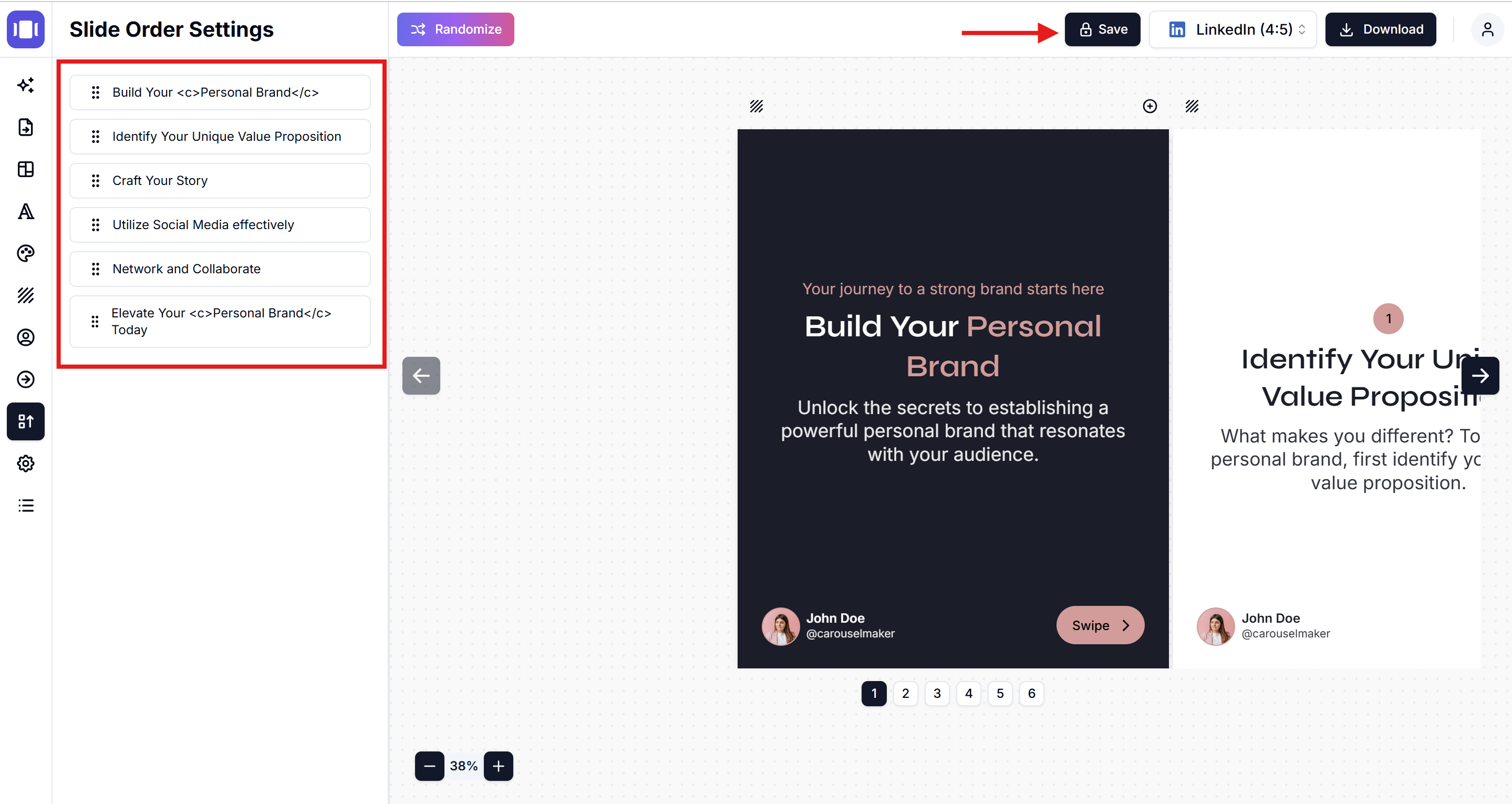카테고리: 콘텐츠 관리•읽는 시간: 2 분 소요
슬라이드 순서 변경 방법
캐러셀 슬라이드를 완벽한 순서로 구성하는 간단한 가이드
콘텐츠구성슬라이드기본
최종 업데이트: 2025. 8. 16.
슬라이드 순서 변경 방법
캐러셀에서 매력적인 스토리 흐름을 만들려면 슬라이드를 올바른 순서로 구성하는 것이 중요합니다. 이 간단한 가이드를 따라 슬라이드를 효과적으로 재정렬해 보세요.
고정 슬라이드 관련 중요 참고 사항
고정 슬라이드 위치: 첫 번째 슬라이드(인트로)와 마지막 슬라이드(아웃트로)는 이동할 수 없습니다. 가운데 콘텐츠 슬라이드만 순서를 변경할 수 있습니다.
단계별 가이드
1단계: 슬라이드 순서 설정에 액세스하기
- 편집기에서 캐러셀 프로젝트를 엽니다.
- 왼쪽 사이드바에서 "슬라이드 순서 설정" 패널을 찾습니다.
- 패널을 클릭하여 확장하고 모든 슬라이드를 확인합니다.
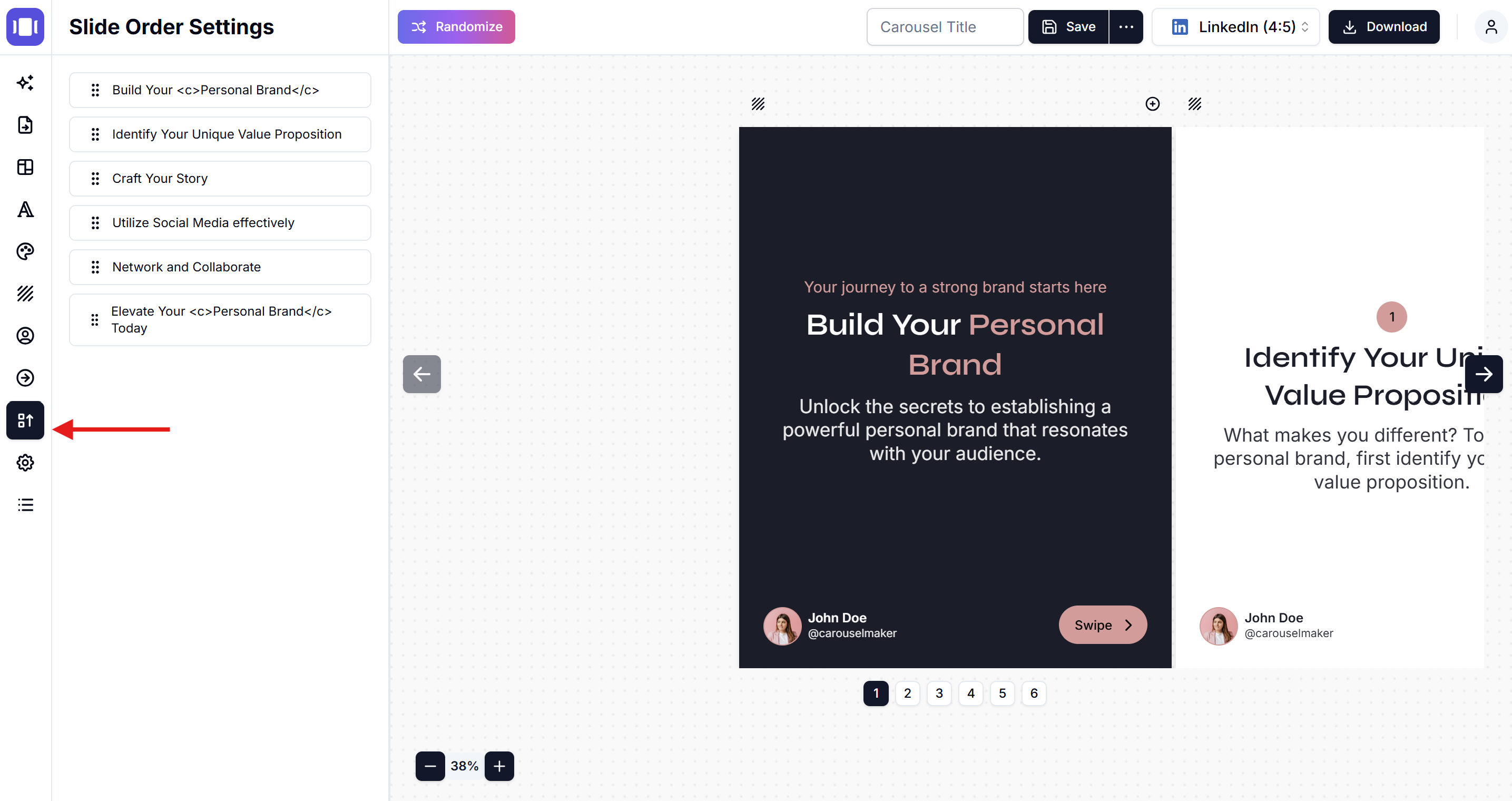
2단계: 슬라이드 식별
- 첫 번째 슬라이드: 소개 슬라이드(고정 위치)
- 중간 슬라이드: 재정렬 가능한 콘텐츠 슬라이드
- 마지막 슬라이드: 마무리 슬라이드(고정 위치)
3단계: 콘텐츠 슬라이드 재정렬
- 슬라이드 순서 설정 패널에 모든 슬라이드 목록이 표시됩니다.
- 이동할 콘텐츠 슬라이드를 찾습니다.
- 드래그 핸들을 클릭한 상태로 유지합니다. 슬라이드 제목 옆에 있는 (⋮⋮) 버튼을 클릭합니다.
- 슬라이드를 인트로와 아웃트로 슬라이드 사이의 원하는 위치로 드래그합니다.
- 슬라이드를 새 위치에 놓습니다.
4단계: 변경 사항 미리보기
- 회전형 슬라이드 미리보기를 사용하여 새 순서가 어떻게 진행되는지 확인합니다.
- 슬라이드를 탐색하여 순서가 적절한지 확인합니다.
- 스토리 또는 메시지가 인트로에서 아웃트로로 논리적으로 이어지는지 확인합니다.
5단계: 변경 사항 저장
- 새 순서가 마음에 들면 변경 사항이 자동으로 저장됩니다.
- 회전형 슬라이드를 계속 편집하거나 내보낼 수 있습니다.